win10虽然很具有吸引力,特别是在版本不断更新后,win10的安装量更是不可置疑的飙高,但是在使用的过程中,也无所谓的一帆风顺,多多少少都会遇到一些不兼容的问题,例如无线网卡的驱动出现不兼容的情况,需将其进行卸载再重新下载安装即可,Win10如何卸载无线网卡的驱动程序?且看小编为大家整理的精彩操作流程。
无线网卡是运营商推出来的无线网线工具,我们要使用该无线网络,就得在电脑上安装无线网卡的驱动程序,但是一些用户在升级为win10系统后,却发现无线网络居然没有了,这时,我们就得将无线网卡的驱动程序卸载掉,再重新下载安装,那么如何卸载?下面,小编就教大家Win10如何卸载无线网卡的驱动程序。
Win10如何卸载无线网卡的驱动程序
按【Win + R】快捷键,打开【运行】对话框
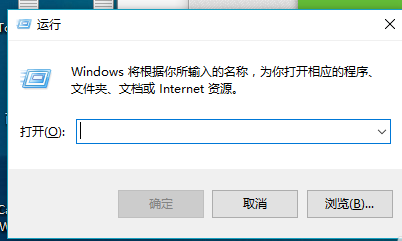
驱动程序图-1
在【运行】中输入命令【devmgmt.msc】,按回车键即可打开【设备管理器】
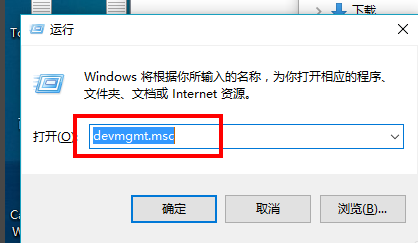
驱动程序图-2
进入【设备管理器】中,找到【网络适配器】
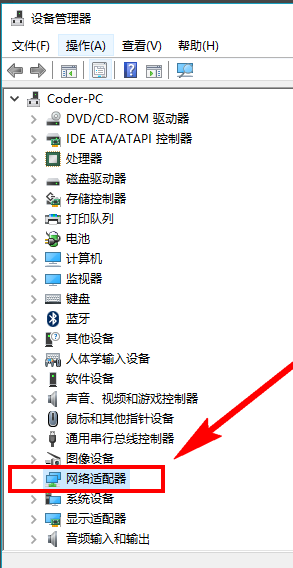
卸载驱动图-3
找到无线网卡(Wireless,表示无线),右键无线网卡,选择“卸载”即可卸载驱动程序
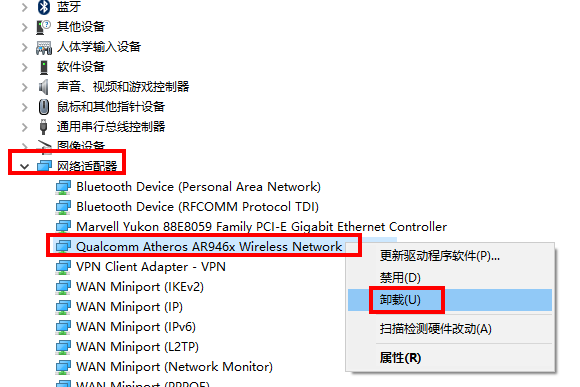
驱动程序图-4
相关阅读
- 暂无推荐
《》由网友“”推荐。
转载请注明: